

Öffnen Sie die Systemsteuerung, klicken Sie auf Netzwerk- und Freigabecenter
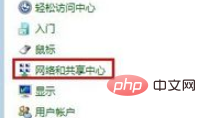
Klicken Sie in der linken Spalte auf „Adaptereinstellungen ändern“
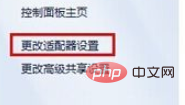
Wählen Sie die Netzwerkkarte aus, klicken Sie mit der rechten Maustaste und klicken Sie im angezeigten Menü auf „Eigenschaften“
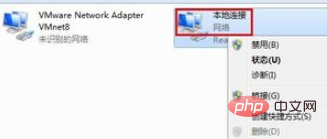
In den lokalen Verbindungseigenschaften Doppelklicken Sie auf der angezeigten Schnittstelle auf das Element „TCP/IPV4“
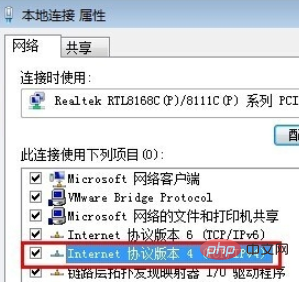
Geben Sie in der angezeigten Konfigurationsoberfläche die IP-Adresse, die Subnetzmaske und das Gateway ein (diese Es sind drei Elemente erforderlich. Geeignet für Ihre aktuelle Internetumgebung. Füllen Sie dann das NDS unten aus (im Allgemeinen von Netzwerkanbietern wie Telekommunikation und Netcom bereitgestellt).
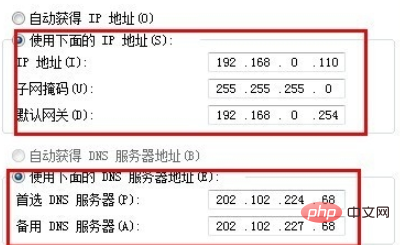
Empfohlenes Tutorial: Windows-Tutorial
Das obige ist der detaillierte Inhalt vonSo geben Sie die DNS-Serveradresse auf dem Computer ein. Für weitere Informationen folgen Sie bitte anderen verwandten Artikeln auf der PHP chinesischen Website!
 Der Computer ist infiziert und kann nicht eingeschaltet werden
Der Computer ist infiziert und kann nicht eingeschaltet werden
 So verhindern Sie, dass der Computer automatisch Software installiert
So verhindern Sie, dass der Computer automatisch Software installiert
 Zusammenfassung häufig verwendeter Computer-Tastenkombinationen
Zusammenfassung häufig verwendeter Computer-Tastenkombinationen
 Der Computer friert ein. Der Bildschirm bleibt hängen
Der Computer friert ein. Der Bildschirm bleibt hängen
 So messen Sie die Internetgeschwindigkeit am Computer
So messen Sie die Internetgeschwindigkeit am Computer
 So lösen Sie das Problem, dass der DNS-Server nicht reagiert
So lösen Sie das Problem, dass der DNS-Server nicht reagiert
 So stellen Sie den Computer so ein, dass er automatisch eine WLAN-Verbindung herstellt
So stellen Sie den Computer so ein, dass er automatisch eine WLAN-Verbindung herstellt
 Computer-404-Fehlerseite
Computer-404-Fehlerseite




